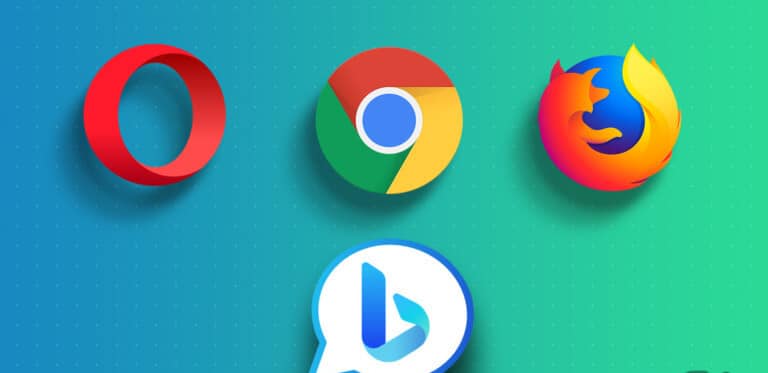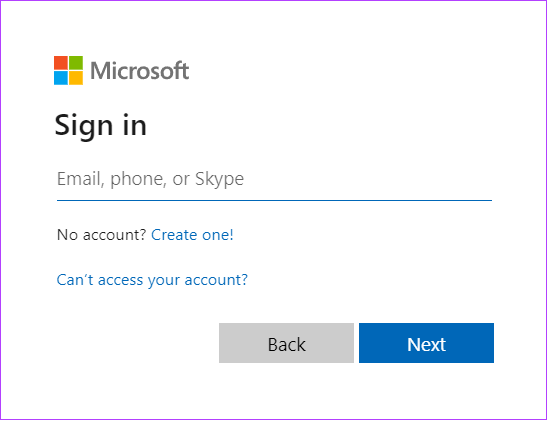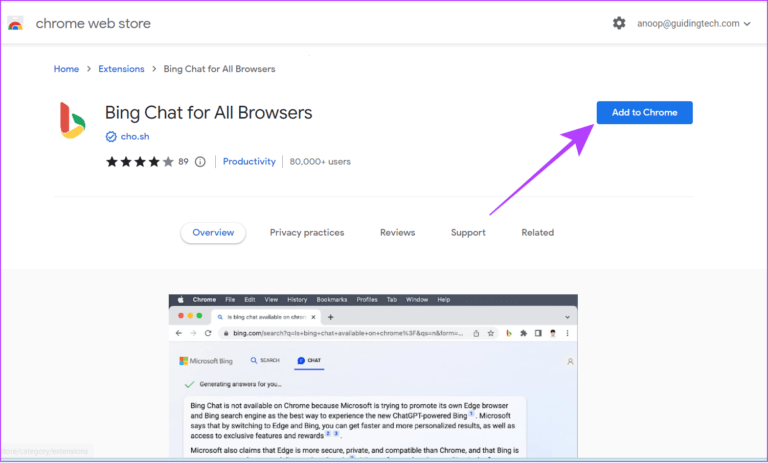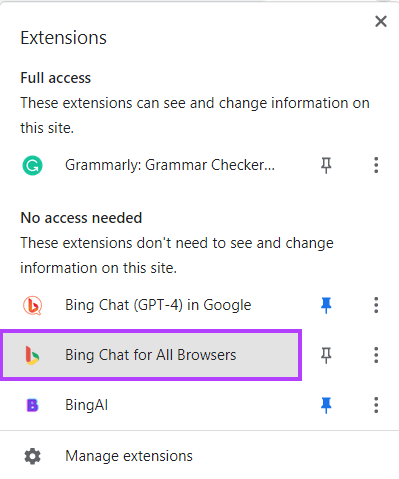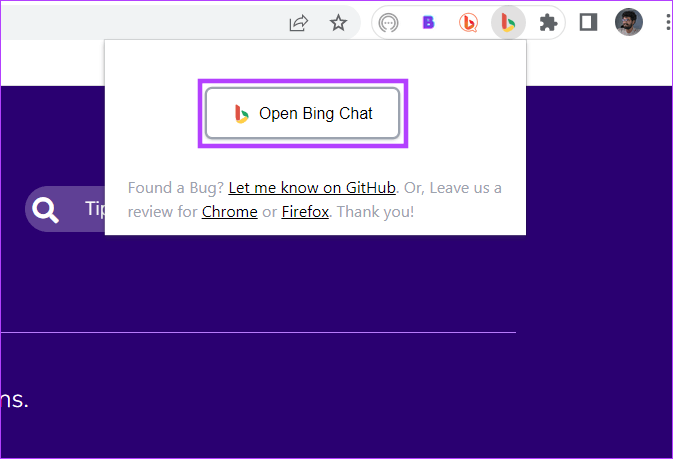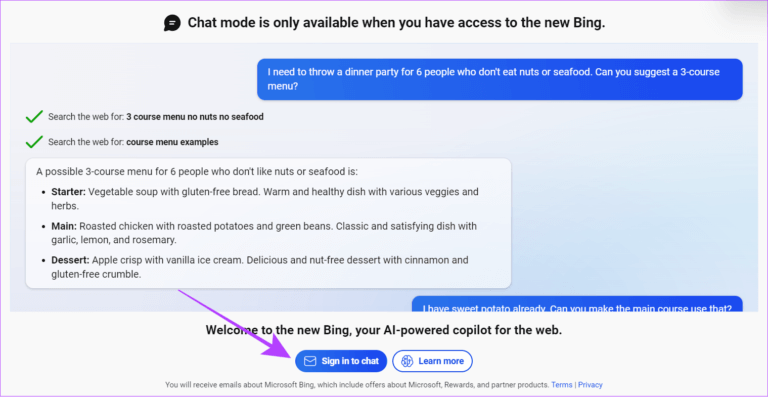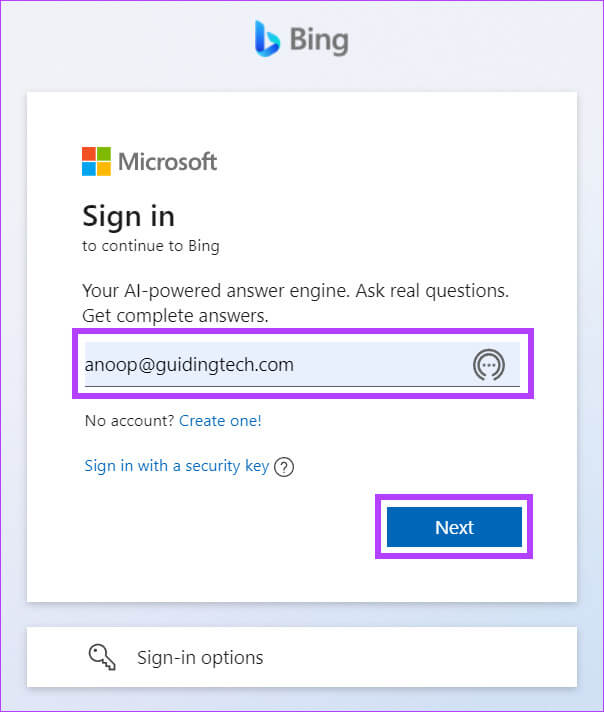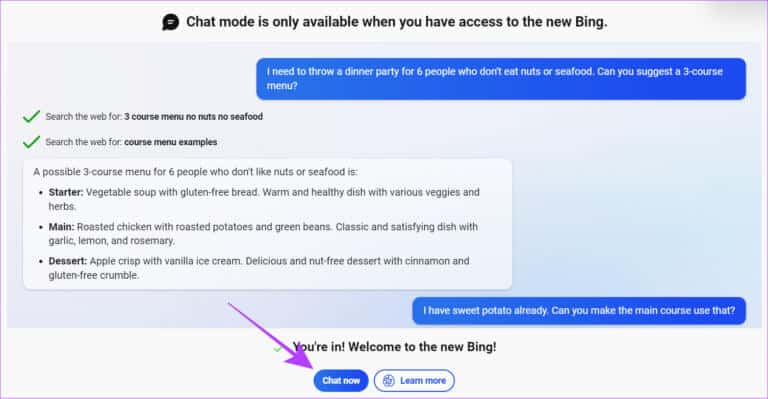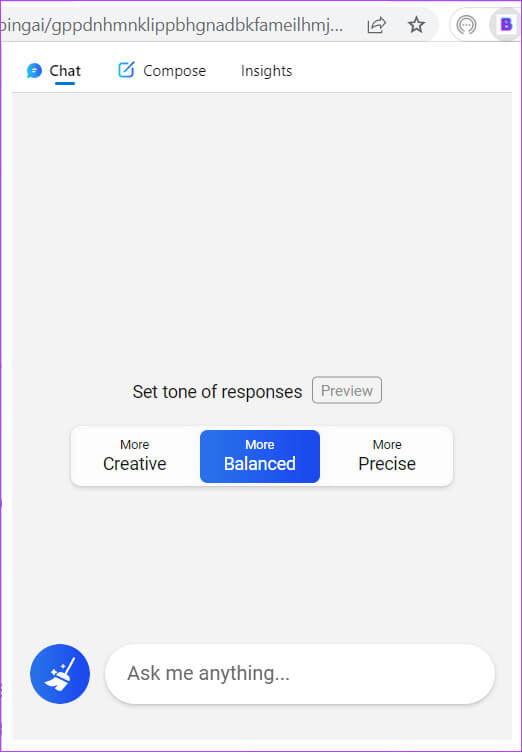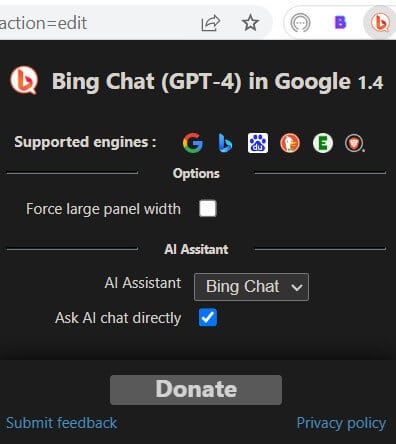Chrome 또는 기타 브라우저에서 Bing Chat을 사용하는 방법
Microsoft는 빙챗AI. 새로운 Bing에 액세스하려면 Microsoft Edge 브라우저를 사용해야 하지만 새로운 것으로 전환하는 것은 항상 어려운 일입니다. 그렇다면 Chrome이나 다른 브라우저에서 Bing Chat을 사용할 수 있다고 하면 어떻게 될까요?
어려워 보일지 모르지만 "불가능은 없다"는 말이 있습니다. 이 가이드에서는 모든 브라우저에서 Bing AI 채팅 봇을 사용하는 방법을 보여줍니다. 그러나 알아야 할 몇 가지 사항이 있습니다. 그것들부터 시작합시다.
참고: Safari를 사용하는 경우 Bing Chat을 사용할 수 없습니다. 당신은 잠시 기다려야 할 것입니다.
모든 브라우저에서 BING AI CHATBOT을 사용하기 위한 전제 조건
단계를 진행하기 전에 Android에서 Bing 채팅을 사용하기 위한 다음 요구 사항을 충족하는지 확인하세요. 좋아하는 브라우저.
- Microsoft 계정: Bing Chat AI는 Microsoft 서비스이므로 액세스하려면 Microsoft 계정이 필요합니다. 하나도 없어? 이동 가입.라이브 지침에 따라 Microsoft 계정을 만드십시오.
- 빙에 대한 액세스: Bing Chat은 공개적으로 사용할 수 있지만 액세스하려면 소프트웨어에 등록해야 합니다. 정위 대기자 명단에 등록하려면 , Microsoft 계정으로 로그인하고 대기자 명단에 가입 버튼을 누르십시오.
- Bing 채팅 확장 프로그램: 마지막으로 모든 브라우저에서 Bing AI 챗봇을 사용하려면 브라우저 확장이 필요합니다. 이 가이드에서는 모든 브라우저에서 Bing Chat을 사용합니다. 우리는 또한 귀하가 고려할 수 있는 다른 옵션을 제시할 것입니다.
팁: Microsoft Edge에서 대기자 명단에 등록하면 새 Bing을 더 일찍 사용할 수 있습니다.
그 방법으로 단계부터 시작하겠습니다.
확장 프로그램을 사용하여 모든 브라우저에서 BING AI 채팅에 액세스하는 방법
이제 모든 것이 순조롭게 진행되고 있다고 확신하므로 브라우저에서 새로운 Bing AI 챗봇을 설정해 보겠습니다.
단계1 : 다운로드 및 설치 모든 브라우저용 Bing Chat Chrome 및 Mozilla Firefox 브라우저용.
참고: Firefox 외에 다른 브라우저를 사용하는 경우 대부분이 Chromium을 기반으로 하므로 Chrome 웹 스토어에서 확장 프로그램을 다운로드하여 설치할 수 있습니다.
단계2 : 설치가 완료되면 다음을 탭하세요. 모든 브라우저용 Bing Chat 확장 페이지에서.
표 3 : 열기를 클릭합니다. 빙챗.
단계4 : 딸깍 하는 소리 "채팅에 로그인".
단계5 : 으로 로그인 Microsoft 계정 당신의.
표 6 : 그 후, 지금 채팅하세요.
당신도 할 수 있습니다 확장 프로그램 설치 그것을 빨리 얻을 수 있습니다. 그 외에도 다음을 통해 새로운 Bing 채팅에 액세스할 수 있습니다. 공식 Bing 웹 사이트를 방문하십시오. 그리고 채팅버튼을 눌러주세요.
언급한 바와 같이 Microsoft에서 애플리케이션을 승인한 후에만 모든 브라우저에서 Bing Chat을 사용할 수 있습니다. 새 Bing 테스트 자격이 있는 경우 확인 이메일을 받게 됩니다. 테스트하는 동안 바로 액세스할 수 있었습니다.
모든 브라우저에서 Bing 채팅에 액세스할 수 있는 기타 확장 프로그램
Google Chrome이나 다른 브라우저에서 Bing Chat을 사용할 수 있는 다른 많은 확장 프로그램이 있습니다. 그러나 그렇지 않으면 컴퓨터에 맬웨어를 가져오거나 데이터 유출로 이어질 수 있으므로 항상 공식 소스에서 설치해야 합니다.
1. 빙아이
"모든 브라우저용 Bing Chat"과 달리 이 확장 프로그램을 클릭하면 다른 페이지로 리디렉션되지 않습니다. 대신 탭을 전환하지 않고도 Bing Chat의 모든 기능에 액세스할 수 있는 작은 창이 열립니다.
이 확장 프로그램의 또 다른 이점은 Bing에 단락, 이메일, 블로그 게시물 및 아이디어를 작성하도록 요청할 수 있는 작성 기능을 사용할 수 있다는 것입니다. 그게 다가 아닙니다. 톤과 길이를 추가로 사용자 정의할 수 있습니다.
2. 빙챗(GPT-4)
Google 검색이나 현재 검색 엔진인 Bing에 작별 인사를 하고 싶지 않으세요? 그럼 하지마! 이 확장 프로그램을 사용하면 기존 검색 엔진은 물론 새로운 BingAI의 이점을 누릴 수 있습니다.
이 확장 프로그램을 설치하면 쿼리할 때마다 현재 검색 결과와 함께 Bing AI 검색 결과도 표시됩니다.
모든 브라우저에서 BING 채팅 사용에 대한 질문과 답변
Q1. Bing Chat은 ChatGPT를 사용하나요?
답변 : 예. Microsoft와 OpenAI 파트너십의 일환으로 새로운 Bing Chat은최신 채팅GPT.
Q2. 브라우저에서 기본 검색 엔진을 Bing으로 변경할 수 있습니까?
답변 : 예. 브라우저에서 기본 검색 엔진을 Bing으로 변경할 수 있습니다. 브라우저 설정을 방문하여 검색 엔진 옵션을 찾으십시오. 여기에서 Bing을 선택하십시오.
Q3. Bing 검색은 안전한가요?
답변 : 예. Bing은 Microsoft에서 운영합니다. 사용자가 만드는 모든 검색어를 종단 간 암호화합니다. 보안을 개선합니다.
모든 검색 엔진에서 BING 즐기기
Bing Chat은 대단하지만 Edge 사용자로만 제한되어 있어 많은 사용자가 즐길 수 없었습니다. 이 가이드에서는 모든 사람이 Bing Chat을 사용할 수 있도록 이러한 차이점을 제거했습니다. 최고를 확인하고 싶을 수도 있습니다. 무료 온라인 인공 지능 도구.